Installation de Virtualization Scan Controller
Avertissement : Assurez-vous que les horloges de l’ordinateur Virtualization Scan Controller et des terminaux sont synchronisées.
Ces instructions supposent que vous avez une installation autonome de Sophos Enterprise Console.
Remarque : Si vous disposez d’une installation distribuée (composants Sophos Enterprise Console sur différents serveurs).
Pour installer Virtualization Scan Controller :
- Si vous ne l’avez pas encore fait, procédez à l’extraction des fichiers Virtualization Scan Controller sur l’ordinateur sur lequel Sophos Enterprise Console est installée.
- Ouvrez une fenêtre d’invite de commande et allez dans le répertoire où vous avez extrait les fichiers Virtualization Scan Controller.
- Utilisez un éditeur de texte pour ouvrir le fichier SavScanController.exe.config et vérifier le numéro du port utilisé pour communiquer avec le serveur d’administration local. Le numéro de port par défaut est 80. Si un numéro de port différent a été spécifié lors de l’installation du serveur d’administration, le même numéro de port doit être spécifié dans SavScanController.exe.config.
- Saisissez SavScanController install et appuyez sur Entrée pour démarrer l’installation.
Nous vous conseillons d’enregistrer Virtualization Scan Controller en tant que service Windows.